什麼是 iOS 推送警報? (2024 年初學者指南)
已發表: 2024-03-25正在尋找 iOS 推送警報活動的簡單指南? iOS 推播警報,也就是螢幕上彈出的那些方便的小訊息,如果使用得當,可以真正改變您的業務。
現在想像一下:您是一位企業主,剛剛在您的網站和應用程式上推出了限時促銷。 如何讓客戶立即湧入您的網站? 很簡單,發送 iOS 推播警報即可。 就像這樣,購物者會及時收到有關促銷的通知,並且您的網站和應用程式流量會激增。
但 iOS 推播警報到底是什麼? 將其視為您個人的口袋大小的廣告看板。 這是從裝置上安裝的應用程式推送到 iOS 裝置(iPhone、iPad)的簡短訊息或通知。
最好的部分是您可以超級快速地完成所有這些設定! 聽起來很有趣,對吧? 讓我們深入了解一下。
什麼是 iOS 推送警報?
iOS 推播警報類似於顯示在 Apple 行動裝置上的小型數位備忘錄。 它可能來自您最喜歡的社交媒體平台、新聞發行商或線上購物應用程式 - 所有這些都旨在讓您了解最新動態、參與其中並保持聯繫。
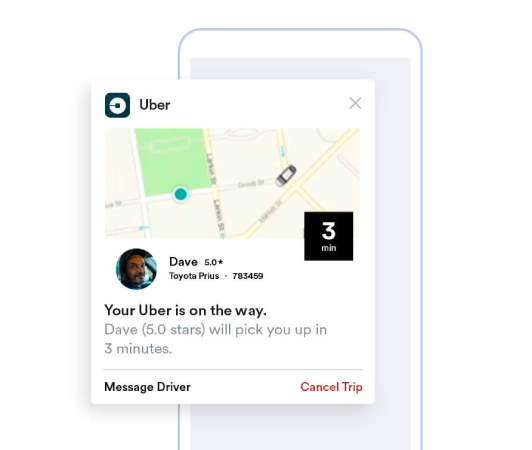
您可以將這些迷你訊息視為透過 Apple 推播通知服務 (APN) 發送的輕按 iOS 裝置肩膀的操作。 這幾乎就像應用程式正在對您的裝置竊竊私語,請求您的注意。 iOS 推播警報的顯著特點是您甚至不需要啟動或使用該應用程式。 就像施了魔法一樣,即使在鎖定的螢幕上也會彈出通知,確保您永遠不會繞過重要的更新或提示。
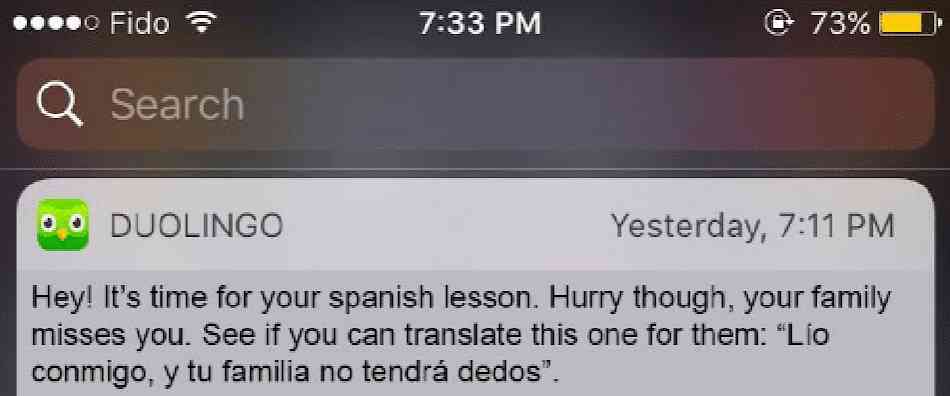
iOS 推播警報有很多好處。 首先,它們是讓您了解最新資訊的特殊工具。 想像一下線上購物應用程式發出的警報,通知您目前的促銷活動。
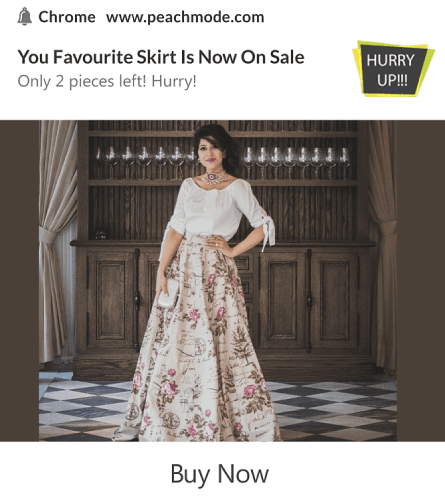
此外,它們還可以節省您寶貴的時間。 想像一下,您的銀行應用程式發送警報,確認交易成功,無需手動登入和檢查。 除了這些實用的好處之外,iOS 推播警報還透過使其更加生動和互動來增強您的整體應用程式體驗。
PushEngage 等平台使用戶可以輕鬆瀏覽這些通知。 PushEngage 擁有先進的功能,可確保這些小資訊片段符合您的興趣,及時到達您,並根據您的喜好進行簡化。 無論是通知頻率或警報類型; PushEngage 將控制權交到您手中。
在對 iOS 推播警報及其機制有了基本了解之後,讓我們更深入地研究各種通知,並揭示應用程式如何利用它們來吸引和轉換用戶。
您可以使用的 iOS 推送警報活動類型
有多種類型的 iOS 推播警報可用於增加與受眾的互動。 透過了解這些不同類型,您可以提高其有效性並創建更個人化和互動的使用者體驗。
- 應用程式內警報:當使用者積極使用您的應用程式時,可以發送這些警報。 例如,電子商務應用程式可以發送有關用戶感興趣的商品的特別折扣的提醒。借助 PushEngage,企業可以輕鬆發送這些相關且及時的訊息,以提高用戶參與度。
- 基於位置的通知:這些警報是根據使用者的地理位置發送的。 它們非常適合零售店或活動等想要向附近用戶通報獨家優惠的企業。 PushEngage 讓地理定位變得簡單,確保企業能夠有效地接觸目標受眾,無論他們身在何處。
- 基於行為的警報:這些通知是為了回應使用者在應用程式中採取(或未採取)的特定操作而發送的。 例如,如果用戶將商品添加到購物車但沒有購買,基於行為的警報可以提醒他們。 透過 PushEngage,企業可以精確管理這些類型的通知。
- 定時通知:這些推播警報設定為在預定時間發送,可用於重複發生的事件或通知。 透過 PushEngage,可以提前安排這些通知,確保用戶隨時了解重要更新或事件。
成功的推播警報活動需要正確類型的通知來實現其目標。 因此,如果您希望使用 iOS 推播提醒活動來促進您的業務,您需要一個 iOS 推播通知服務,該服務提供多種選擇來優化您的策略以實現最大程度的參與。
iOS 推送警報如何運作?
當 iOS 裝置上的特定應用程式與 APN 通訊時,會產生 iOS 推播警報。 一旦通知被製作並發送,APN 就會將其路由到目標設備——所有這些都在幾微秒的時間內完成。
現在讓我們更深入地了解 iOS 推播警報的世界。 考慮一下檢查您的手機,您會立即看到來自您最喜歡的新聞應用程式的通知,告訴您有關突發新聞的信息,或者您的首選購物應用程式提醒您有關閃購的信息。 這些都是 iOS 推送警報發揮作用的時刻。 這些通知是應用程式發送的小訊息,即使當前未使用該應用程序,也會顯示在裝置的主螢幕或鎖定螢幕上。
iOS 推播提醒是我們日常數位互動的重要組成部分。 它們由 Apple 的推播通知服務(稱為 APN)提供支援。 此服務協調從應用程式伺服器到 Apple 裝置的通知傳送。 此過程可確保您始終處於循環狀態,從應用程式接收即時更新,而無需手動檢查它們。
這些警報不僅提供訊息,還可以節省您的時間並讓您保持聯繫。 透過我們的合作夥伴PushEngage ,企業可以發送有針對性的 iOS 推播警報,從而增強用戶的多巴胺和參與度。 例如,PushEngage 驅動的通知可以聰明地提醒您電子商務購物車中剩餘的商品,或提醒您期待已久的產品到貨。 從這個意義上說,它們透過提供優化和個人化的通知來豐富整體用戶體驗。
可以這樣想:iOS 推播通知就像友善的看門人,可以在您裝置的門口提供有用的更新。 更重要的是,隨著時間的推移,他們的角色變得越來越多樣化和令人興奮。 因此,透過使用 PushEngage 這樣的強大工具,企業和使用者都可以從這些複雜的警報系統中獲得顯著的好處。
如何將 iOS 推送警報添加到您的應用程式
iOS 推播警報活動基本上有兩種:
- iOS 網路推播警報
- iOS 應用程式推送警報
根據您的業務,您也許可以發送 Web 和應用程式推播通知。 我們強烈建議發送兩種類型的推播警報。 但在建立 iOS 推播警報之前,您需要選擇推播通知服務。 推播通知服務是一種軟體,可讓您無需任何編碼即可建立推播活動。
我們建議使用 PushEngage。
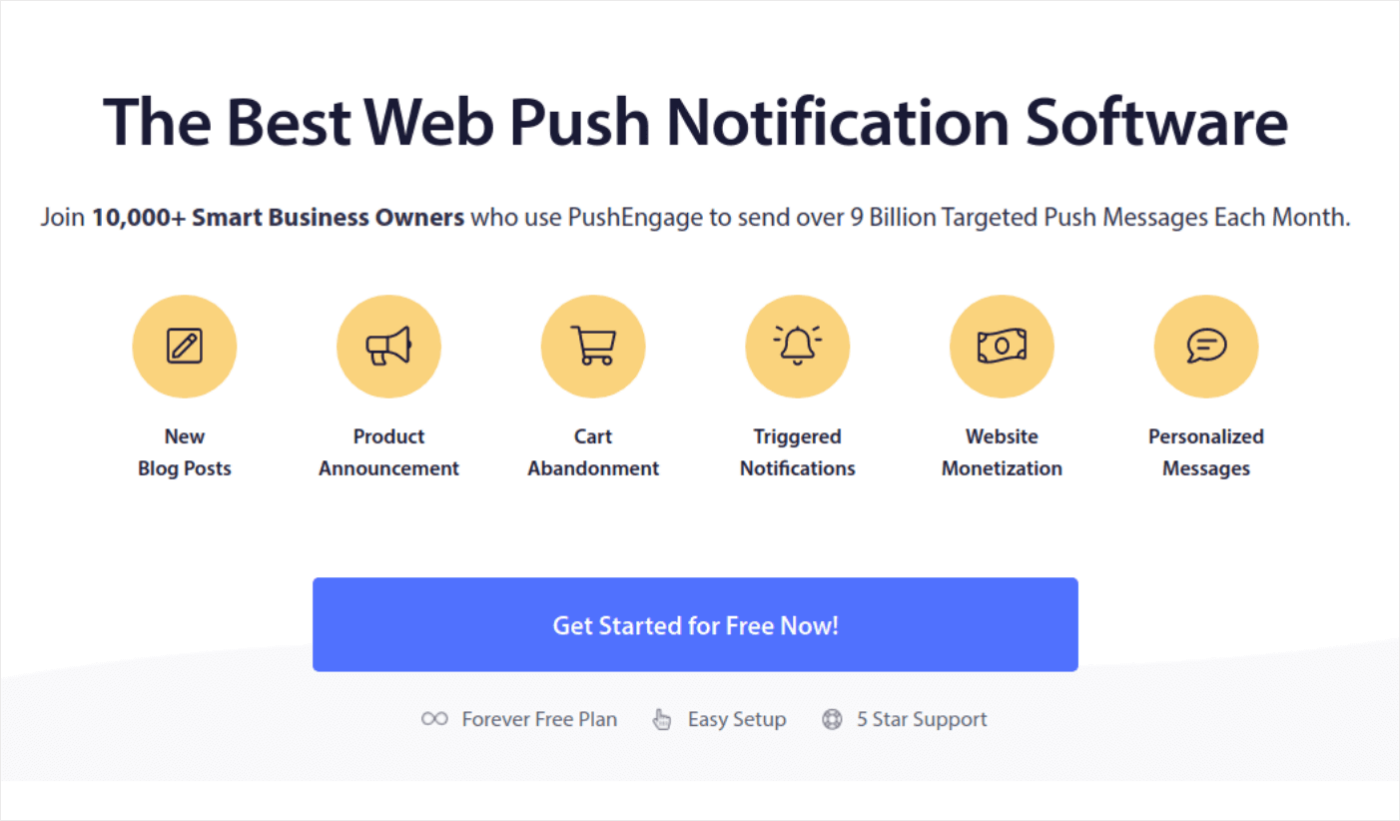
PushEngage 是世界上排名第一的推播通知外掛程式。
推播通知可協助您增加網站流量和自動駕駛參與度。 如果您正在經營線上商店,PushEngage 還可以幫助您建立自動電子商務推播通知,從而幫助您增加銷售額。
您可以免費開始使用,但如果您真的想發展業務,則應該購買付費計劃。 此外,在購買任何推播通知服務之前,您應該查看本推播通知費用指南。
快速瀏覽 PushEngage 所帶來的好處:
- 高轉換自動化行銷活動
- 多種定位和活動安排選項
- 目標追蹤和進階分析
- 智慧A/B測試
- 經過驗證的推播通知範本可協助您獲得更多流量和轉化
- 專注的成功經理
如果您想為您的企業增加流量、參與度和銷售額,您會發現 PushEngage 無疑是最佳選擇。 如果您的預算有限,您可以隨時在推播通知上發揮一點創意。
如何建立免費 PushEngage 帳戶
前往 PushEngage 並點擊“立即免費開始”:
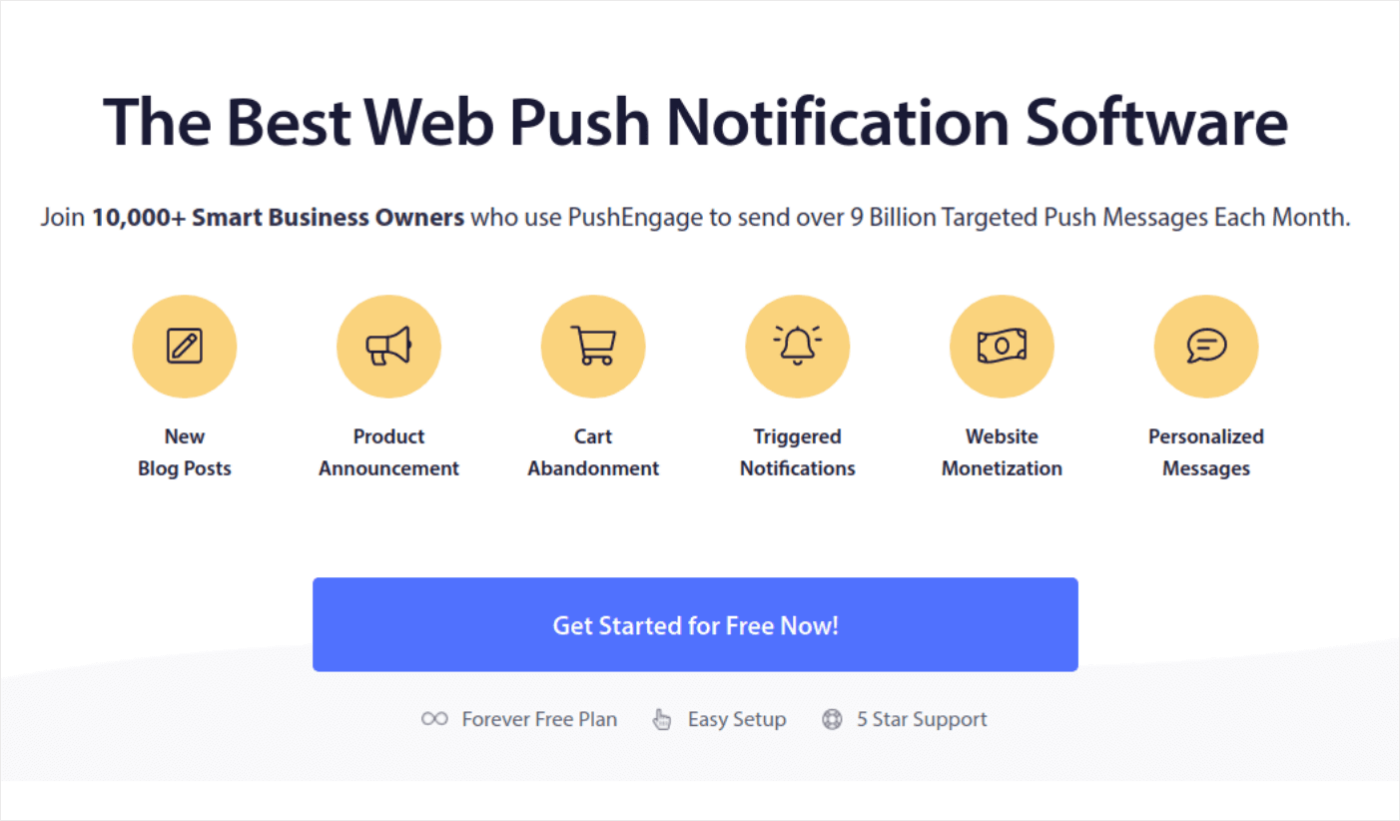
您可以開始使用免費方案。 但如果您正在尋找最強大的瀏覽器通知,則應根據您的業務需求選擇付費方案。 一旦您知道自己想要哪種計劃,請點擊「開始」建立您的 PushEngage 帳戶。
註冊 PushEngage
現在,是時候建立您的 PushEngage 帳戶了。 首先使用電子郵件地址或 Gmail ID 進行註冊:
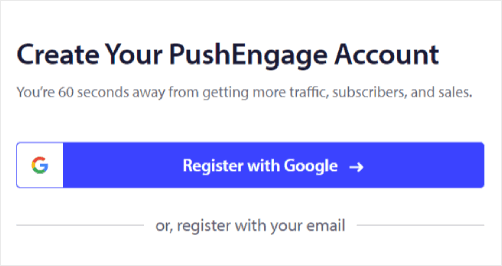
然後,填寫您的帳戶詳細資料:
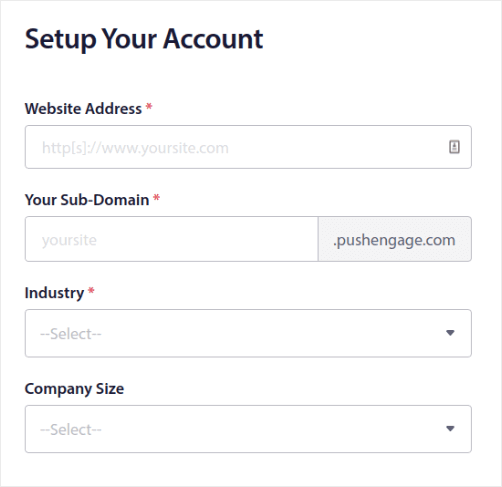
並添加您的信用卡資訊來購買您的計劃:
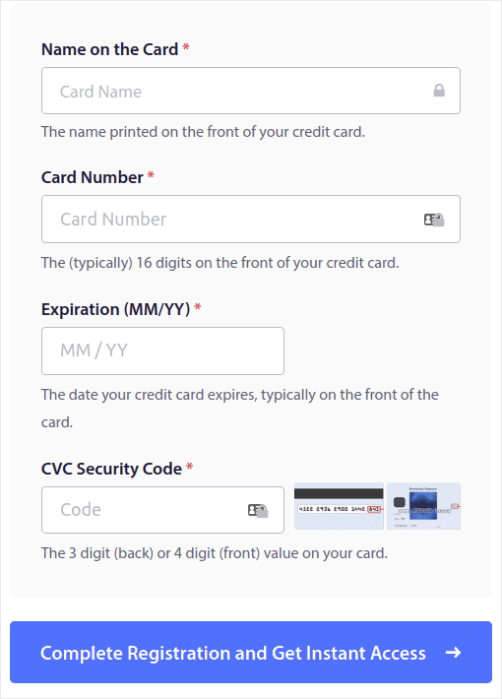
如果您選擇免費帳戶,那麼在您選擇升級方案之前,您的信用卡將永遠不會被收取任何費用。 現在,您已準備好存取 PushEngage 儀表板。 只需點擊“完成註冊”並“立即訪問”即可。
如果您以前使用過 OneSignal 或 PushAlert,您會發現 PushEngage 為您提供了更簡潔的儀表板體驗。 OneSignal 儀表板不適用於高階行銷活動。 為此,您需要 API 而不是 OneSignal 插件。
如何將 Web 應用程式 iOS 推播警報活動新增至您的網站
讓我們先從您的網站設定 iOS 推播警報。 這背後的想法很簡單。 我們將您的網站變成一個簡單的網頁應用程序,可以發送 iOS 和 iPadOS 推播通知。 此方法非常適合發送 Web 應用程式推播通知。
步驟#1:將 Web 應用程式清單新增至您的網站以傳送 Web 推播通知
將 Web 應用程式清單視為一個特殊文件,當它安裝在某人的手機或電腦上時,其作用就像網站的指南。 它是用一種名為 JSON 的語言編寫的,但您不必擔心那部分。
清單檔案包含有關漸進式 Web 應用程式 (PWA) 的重要訊息,例如其名稱、描述、圖示和顏色。 因此,當有人將您的網站添加到他們的主螢幕或將其安裝到他們的裝置上時,瀏覽器會使用此清單來了解您的應用程式的外觀和行為。 這允許您發送 PWA 推播通知。
例如,清單告訴瀏覽器在主螢幕或應用程式抽屜上為您的應用程式使用什麼圖標,使其看起來美觀且易於識別。 它還指定應用程式的顏色和主題,以賦予其一致且吸引人的外觀。
此外,清單還包含有人啟動您的應用程式時應開啟的 URL。 這樣,瀏覽器就知道首先顯示網站的哪個頁面或部分。
使用線上工具可以快速完成清單文件的創建,這些工具可以為您完成艱苦的工作。 我們建議使用這個免費的應用程式清單產生器,只需幾次點擊和零編碼即可建立您的 Web 應用程式清單。
準備好清單後,通常將其命名為「manifest.json」並將其上傳到網站的根資料夾。
簡而言之,Web 應用程式清單就像一本手冊,可以讓您的 Web 應用程式在人們在其裝置上使用時看起來和感覺都恰到好處。 這是為網站訪客創造良好使用者體驗的重要組成部分。
典型的清單看起來像這樣:
{ "name": "PushEngage", "short_name": "PushEngage", "start_url": "/", "display": "standalone", "theme_color": "#3b43ff", "background_color": "#ffffff", "icons": [ { "src": "icon/icon-128x128.png", "sizes": "128x128", "type": "image/png" }, { "src": "img/icon-192x192.png", "sizes": "192x192", "type": "image/png" }, { "src": "img/icon-512x512.png", "sizes": "512x512", "type": "image/png" } ] }將清單檔案新增至網站伺服器的根資料夾後,您需要在網站的 HTML 頭部新增程式碼片段。 該片段看起來像這樣:
<link rel="manifest" href="/manifest.json">如果您使用的是 WordPress 並且需要協助將此程式碼片段新增至網站標頭,則可以使用 WPCode 上傳清單檔案。 它是 WordPress 最好的程式碼片段外掛之一。
步驟#2:將 PushEngage 安裝到您的 WordPress 網站
您已完成帳戶建立。 因此,請前往 PushEngage 儀表板並按照說明進行操作。
注意:如果您沒有執行 WordPress 網站,您應該查看我們的其他安裝指南。
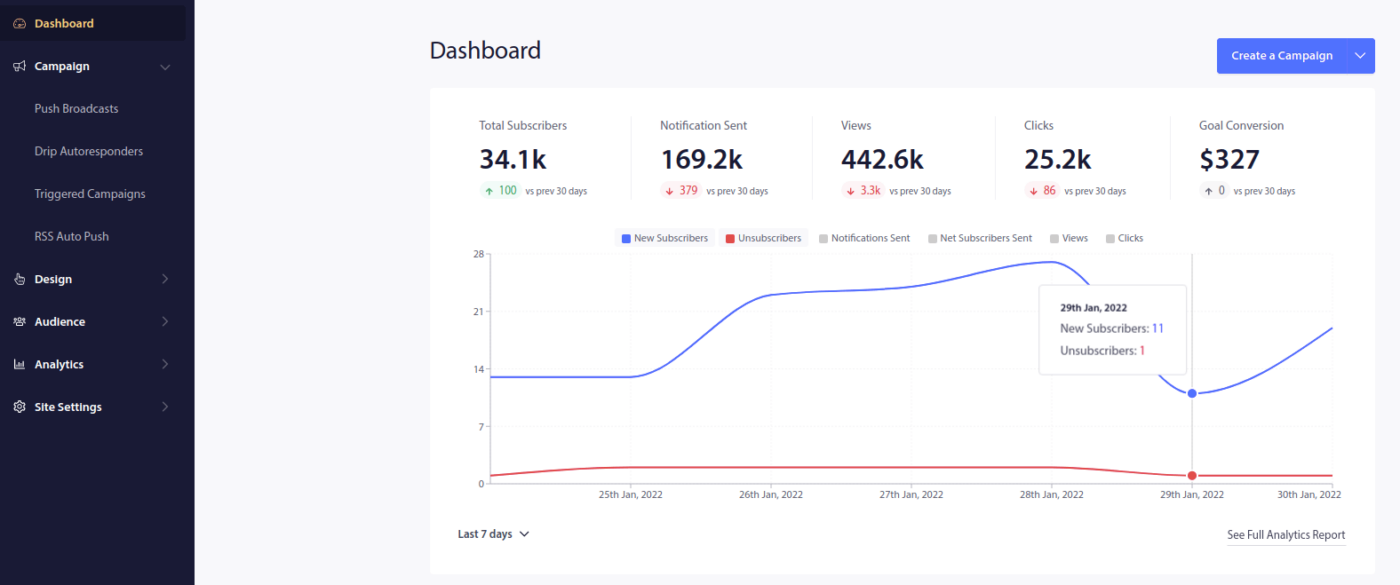
按一下網站設定 » 網站詳細信息,然後按一下此處以取得設定說明按鈕:
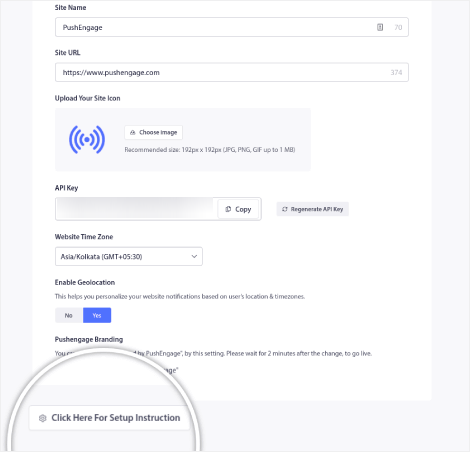
點擊WordPress選項卡,然後點擊安裝 PushEngage WordPress 外掛程式按鈕以在您的網站上安裝外掛程式。
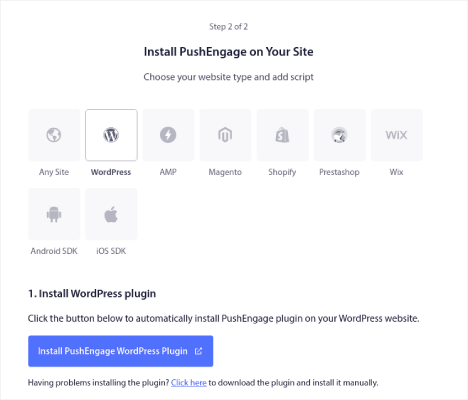
最酷的部分是:當您建立 PushEngage 帳戶時,您已經將您的網站與 PushEngage 帳戶同步。 因此,點擊 PushEngage 儀表板中的安裝連結即可自動將 PushEngage WordPress 外掛程式安裝到您的網站。
步驟#3:使用 PushEngage 連接您的 WordPress 網站
安裝並啟用 PushEngage WordPress 外掛後,您將看到 PushEngage 入門精靈:
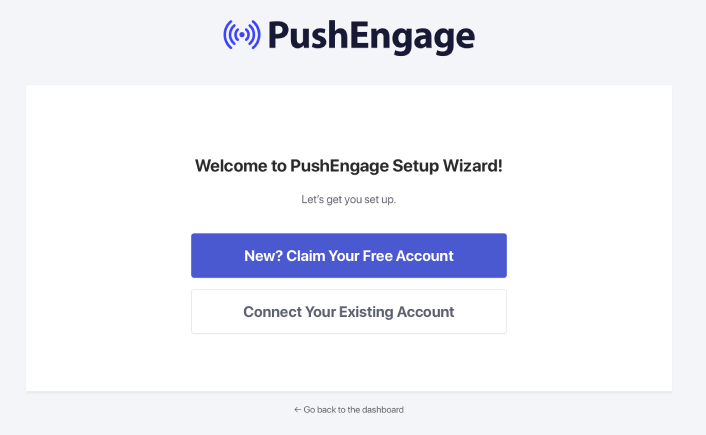
該嚮導相當簡單。 如果您是新用戶,請點選「新建」? 索取您的免費帳戶。 如果您已經註冊,請點選「連結您的現有帳戶」 。
接下來,如果您在註冊過程中已經註冊了站點,則可以從「連線註冊站點」下的「選擇站點」下拉清單中選擇您的站點:

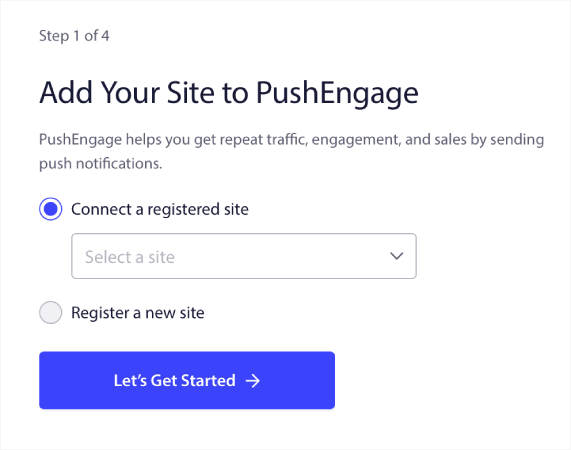
或者,如果您有高級定價計劃或更高版本,則可以按一下註冊新網站以新增網站。 在下一個步驟中,入門精靈將提示您安裝其他必備的 WordPress 外掛程式。
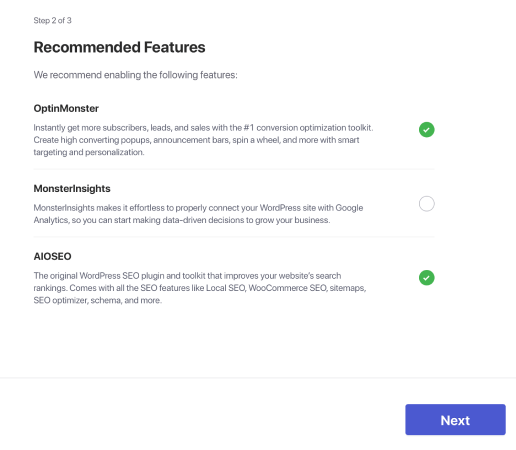
如果您正確執行了每個步驟,您將在精靈中看到以下成功訊息:
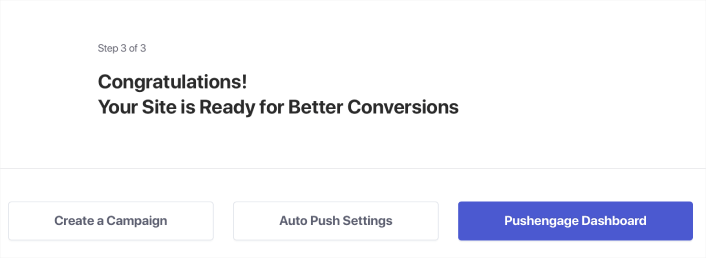
您現在已準備好建立活動和推播通知彈出模式。
步驟#4:測試您的網站清單
好吧,讓我們逐步完成測試您的網頁應用程式的步驟,並確保一切順利運行。
首先,使用 iPhone 或 iPad 上的 Safari 瀏覽器開啟您的網站。 確保您的裝置運行的是 iOS 16.4 或更高版本。 加載網站後,您將看到“共享”按鈕。 它看起來像一個帶有向上箭頭的正方形。 點擊該按鈕可開啟共享選單。
在共用選單中,您應該找到一個名為「新增至主畫面」的選項。 按一下該選項。
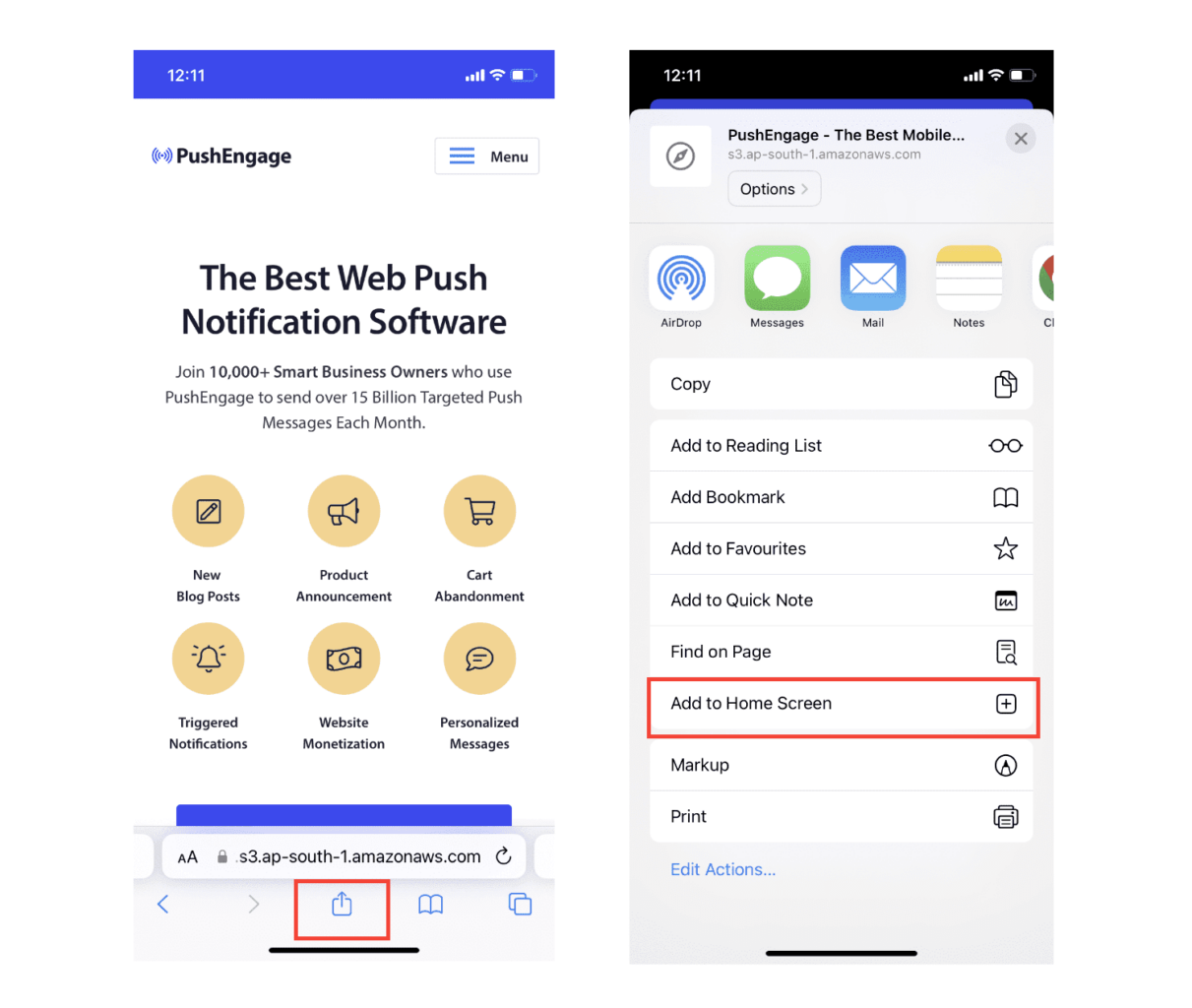
現在,網路應用程式將保存到您裝置的主螢幕,就像您從 App Store 下載的任何其他應用程式一樣。
如果一切設定正確,當您從主畫面開啟應用程式時,它將不再在 Safari 瀏覽器中開啟。 相反,感覺就像在 iPhone 或 iPad 上使用常規應用程式一樣。
為了讓您的用戶知道他們可以從您的應用程式獲取網路推播通知,您可以在螢幕上向他們顯示橫幅。 此橫幅將提示他們將您的應用程式新增至其主畫面並訂閱網路推播通知。 這是讓用戶與您的應用程式保持互動並接收重要更新的便捷方式。
因此,請按照以下步驟操作,您就可以為 iOS 裝置上的用戶提供流暢且類似應用程式的體驗了! 有關測試推播通知的完整演練,請查看我們有關 iOS Web 推播通知的文件。
如何將行動應用程式 iOS 推送警報活動新增至您的應用程式
從本機 iOS 應用程式發送行動 iOS 行動應用程式推播警報的最簡單方法是使用 PushEngage iOS SDK。 到目前為止,您必須使用骨架 SDK 來發送應用程式推播通知。 使用這些 SDK 的問題在於它們非常簡單。
理論上,您可以使用它們發送任何類型的行動應用程式推送活動。 但是,您還必須建造:
- 管理行銷活動的介面
- 用於追蹤您的行銷活動績效的分析套件
- 更支援富媒體和應用程式內重定向連結(或深層連結)
- 聯絡行銷和開發團隊的流程
一切都是為了引入單一成長管道。 使用舊工具發送行動應用程式推播通知是乏味、昂貴、資源密集且耗時的。 當然,您的團隊需要深厚的編碼技能來開發和管理您建立的所有內容。
透過 PushEngage Android 和 iOS SDK,您可以使用相同可靠的軟體發送行動應用程式推送,從而獲得極高的交付率。 但我們在頂部建立了多個層,使建立與您的應用程式的自訂整合變得非常容易。 PushEngage 管理整個 SDK。 因此,您甚至不必花費大量時間和金錢來管理您的整合。
您所要做的就是建造!
一旦您將應用程式設定為使用 PushEngage 的 SDK 發送行動應用程式推播通知,您就可以直接從 PushEngage 儀表板發送廣播通知。 是的,您仍然需要在應用程式中添加程式碼並開發應用程式和 PushEngage API 之間的連接器。 但是一旦完成,您就可以從預先建置的軟體介面輕鬆建立行動應用程式推送活動,該介面還附帶:
- 高度吸引人的推播活動類型
- 經過驗證的行銷活動範本具有高轉換率
- 每當您發佈內容時,都會進行自動行銷活動來宣傳您的內容
- 多種定位和活動安排選項
- 網路推播活動作為補充成長管道
- 使用基於數據的個人化提高觀眾保留率
- 目標追蹤和進階分析
- 智慧 A/B 測試
- 專注的成功經理
還有更多。 PushEngage 消除了為您的應用程式開發 Android 和 iOS 行動推播活動的痛苦。
我們創建了詳細的逐步指南來為 PushEngage 設定 iOS 應用程式推播通知。 請檢查一下,立即開始發送 iOS 應用程式推播警報。
如何個人化您的行銷活動
在建立行銷活動之前,您應該設定細分和受眾群體以發送個人化推播訊息。
沒有什麼比為推播通知訂閱者創建細分和受眾群體所獲得的個人化程度更好的了。 前往PushEngage » 受眾並立即開始建立細分和受眾群體。
在「細分」標籤下,您可以建立新細分或編輯現有細分:
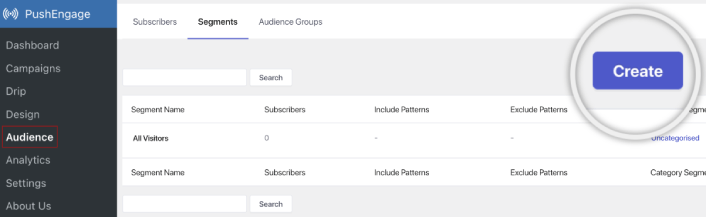
如果您需要更深入的個人化,請在「受眾群體」標籤中建立受眾:
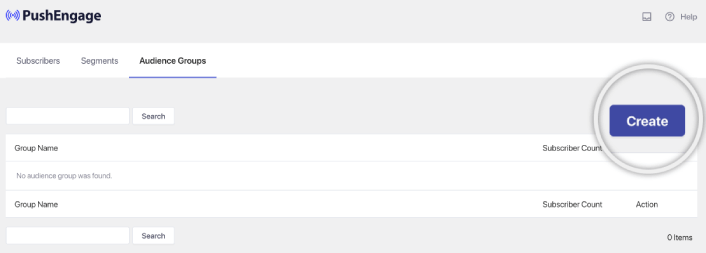
如果您不熟悉推播通知分段和個人化推播通知,您應該查看我們有關如何建立分段的文章以及有關高級受眾群體分組的公告。
最酷的一點是,您可以透過僅為 iOS 和 iPadOS 用戶建立受眾群體來建立有針對性的推播活動:
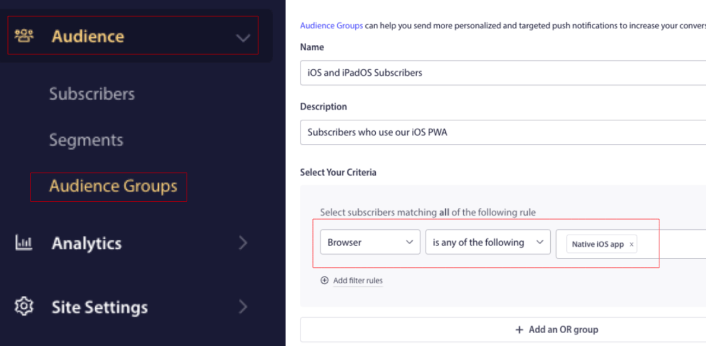
您可以使用此受眾群體進行點滴行銷活動和廣播。
如何建立推播通知水滴行銷活動
前往 PushEngage 儀表板並前往Campaign » Drip Autoresponders ,然後按Create New Drip Autoresponder :

然後,為您的活動命名(我們建議使用“Welcome Drip”之類的名稱),然後在“內容”下選擇“用戶訂閱後立即發送通知”選項:
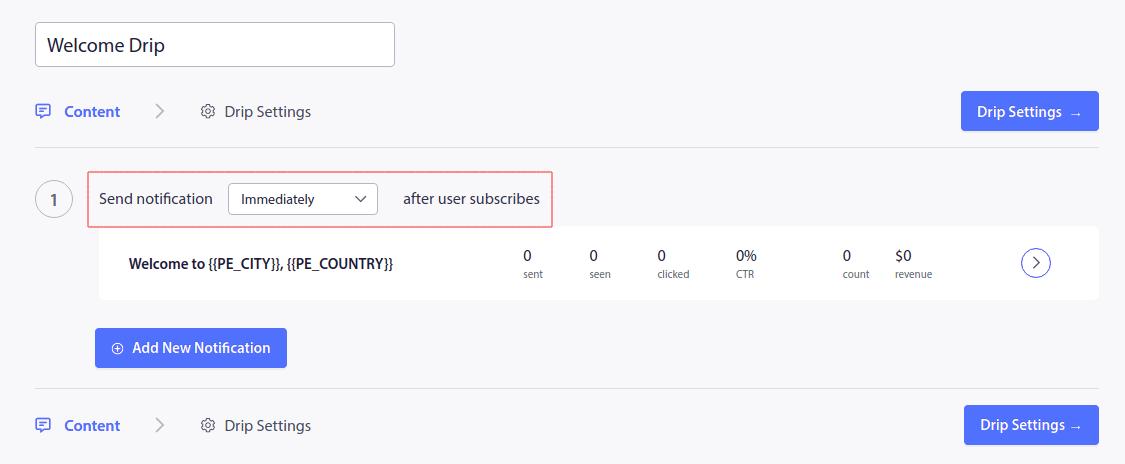
此時,您可以點擊通知旁邊的箭頭來編輯通知內容。
如果您有 PushEngage 的高級版或企業版計劃,您將能夠新增多個通知來建立一系列自動歡迎訊息。 只需點擊“新增通知”並編輯內容即可。
完成後,點擊“滴灌設定”並選擇將歡迎活動發送給所有訂閱者的選項:
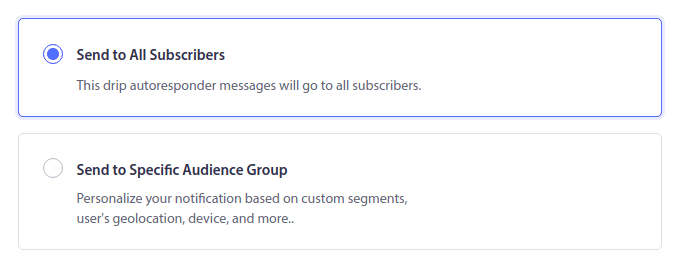
然後,向下滾動以設定您自己的 UTM 參數來追蹤推播通知:
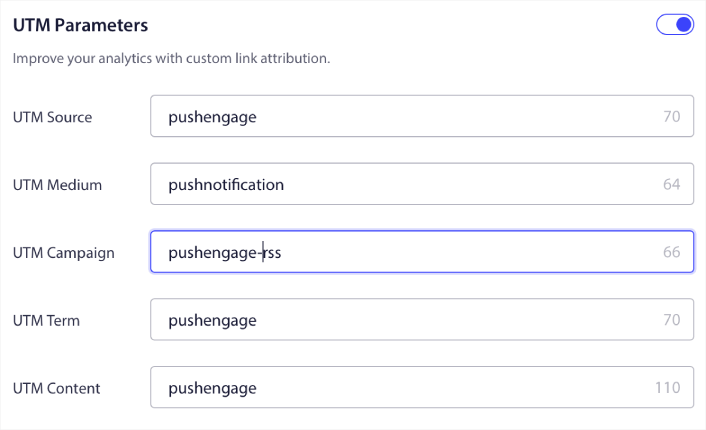
完成後,向上捲動並點擊「啟動自動回覆器」按鈕:
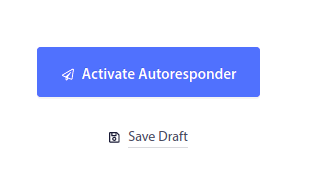
你就完成了!
如何發送 iOS 網路推播廣播
前往 PushEngage 儀表板,進入Campaign » Push Broadcasts ,然後點擊Create a New Push Broadcast按鈕:
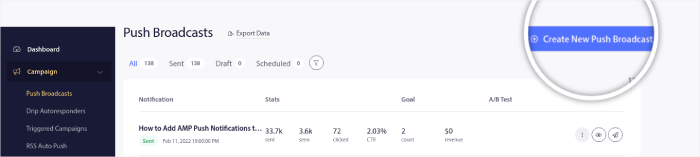
在「內容」標籤下,新增推播通知內容:
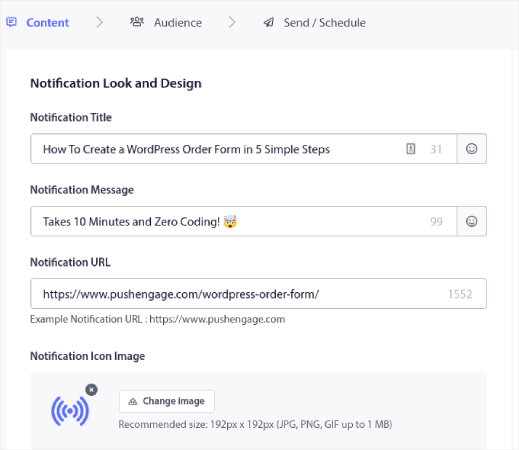
您可以設定 A/B 測試來提高點擊率,也可以安排推送廣播以獲得更多觀看次數。 無論哪種情況,您都應該查看我們的推播通知最佳實踐以獲得最佳結果。
如何建立 iOS 推播通知彈出模式
推播通知彈出模式是出現在網站或行動應用程式介面頂部的一個小窗口,用於向網站訪客顯示訊息或通知。
彈出模式可以由各種事件觸發。 您可以設定彈出視窗以在頁面存取、捲動深度甚至自訂操作(例如按鈕點擊)時觸發。
通常,您會在彈出模式上看到號召性用語,例如“訂閱”或“允許”,以徵得訪客的同意向他們發送推播通知。 如果您遵循本教程,您可以建立一個如下所示的彈出視窗:
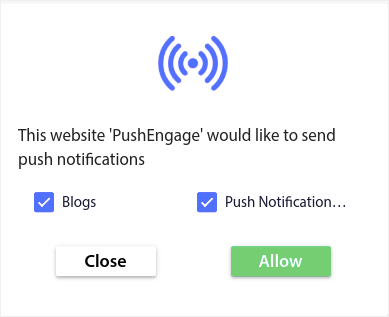
您可以建立可以直接細分訂閱者的彈出模式,也可以建立僅收集具有預設屬性(例如地理位置和瀏覽器)的訂閱者的常規彈出視窗。
返回 WordPress 儀表板。 轉到PushEngage » 設計:
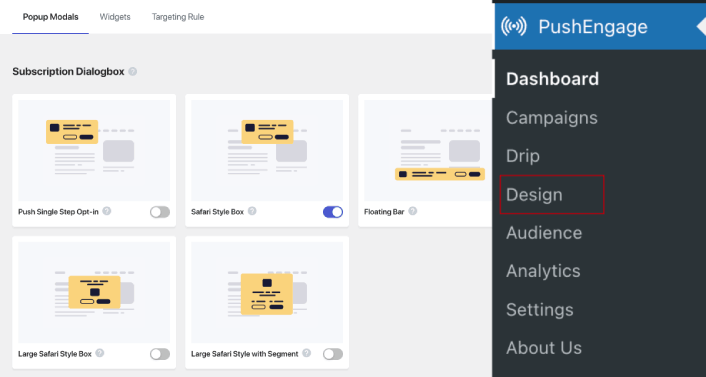
您可以根據需要設定任意數量的彈出模式。 當然,您可以確保它們在每個彈出模式的“顯示選項”下的不同時間觸發。
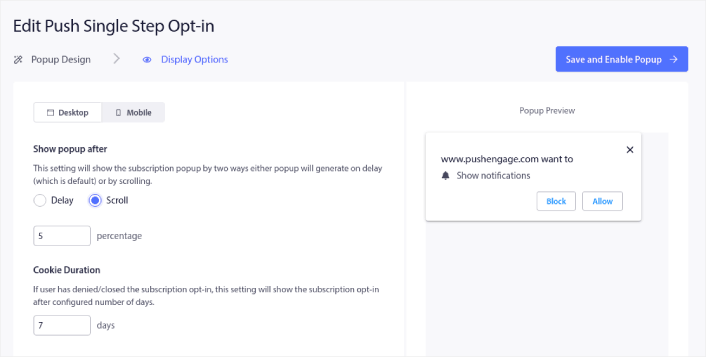
這裡的想法是給你的訪客一個訂閱的充分理由。 如果您需要一些幫助,請查看我們關於如何建立自訂推播通知選擇加入的文章。
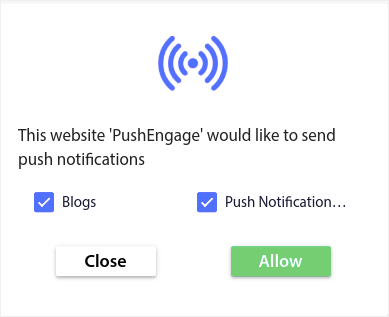
如果您想要建立更有針對性的彈出模式,您可以使用「定位規則」標籤下的定位規則:
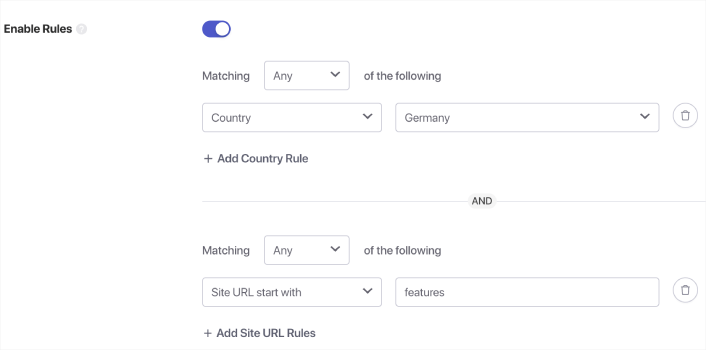
這些是全域定位規則,並且將優先於單一彈出模式的定位規則。 但如果您願意,您可以透過編輯為每個模式建立強大的定位規則。
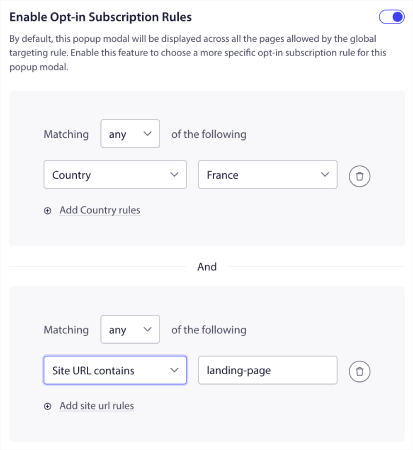
例如,您可以建立不同語言的彈出模式來定位來自不同國家/地區的訪客。
如果您想要一些具有高點擊率的範本來開始,您應該查看這篇關於高轉換推播通知選擇的文章。
發送 iOS 推播警報之前需要做什麼
你幾乎完成。
在開始發送 iOS 和 iPadOS 的網路推播通知之前,您需要為您的網站設定訂閱選擇加入。 您的選擇會將網路訪客轉換為推播通知訂閱者。 所以,這是一個關鍵因素。
如果您需要一些靈感,可以查看這篇關於高轉換推播通知選擇的文章。 完成選擇加入設定後,您的網站就可以收集訂閱者。 但您怎麼知道您的選擇是否正常運作?
因此,明智的做法是設定歡迎推播通知。
專業提示:您應該花一些時間對推播通知進行全面測試。 這將解決最常見的問題,並且您不會浪費時間嘗試稍後解決問題。
發送 iOS 推播警報後該怎麼辦
這就是本次的全部內容,夥計們!
如果您覺得這篇文章有幫助,請務必在下面發表評論。
開始使用推播通知可能看起來令人生畏。 但如果您密切注意目標追蹤和分析,應該沒問題。 更重要的是,借助推播通知活動,您將獲得更多利潤。 這裡有一些很酷的資源可以幫助您入門:
- 如何使用重定向推播通知將您的收入增加 2 倍
- 如何對推播通知進行排序並找到獲勝的活動
- 如何清理推播通知訂閱者清單(簡單)
- 如何自動發送 RSS 推播通知
- 如何使用推播通知來推廣新聞網站
- 如何使用交叉銷售推播通知將您的銷售額提高兩倍
- 如何使用瀏覽放棄推播通知(4 個步驟)
如果您不熟悉推播通知,則應該嘗試 PushEngage。 PushEngage 是市場上排名第一的推播通知軟體。 您的活動將得到安全保障。
因此,如果您還沒有,請立即開始使用 PushEngage!
